EPLAN绘制结构及技巧 问题培训资料
- 格式:doc
- 大小:50.50 KB
- 文档页数:2


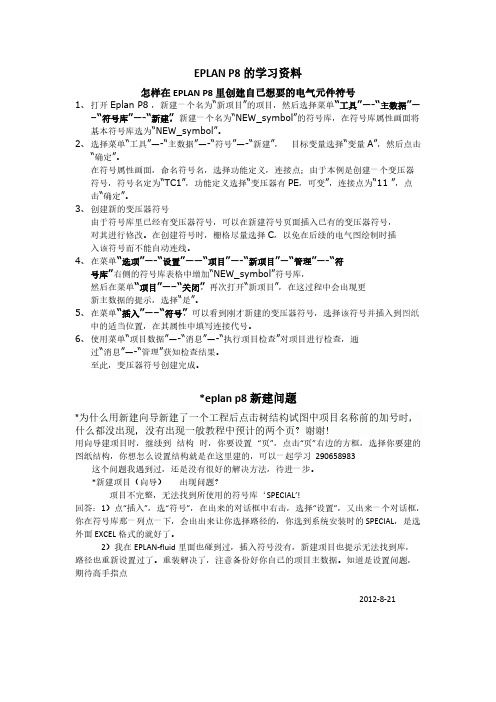
EPLAN P8的学习资料怎样在EPLAN P8里创建自己想要的电气元件符号1、打开Eplan P8 ,新建一个名为“新项目”的项目,然后选择菜单“工具”—-“主数据”—–“符号库”—-“新建”,新建一个名为“NEW_symbol”的符号库,在符号库属性画面将基本符号库选为“NEW_symbol”。
2、选择菜单“工具”—-“主数据”—-“符号”—-“新建”,目标变量选择“变量A”,然后点击“确定”。
在符号属性画面,命名符号名,选择功能定义,连接点;由于本例是创建一个变压器符号,符号名定为“TC1”,功能定义选择“变压器有PE,可变”,连接点为“11 ”,点击“确定”。
3、创建新的变压器符号由于符号库里已经有变压器符号,可以在新建符号页面插入已有的变压器符号,对其进行修改。
在创建符号时,栅格尽量选择C,以免在后续的电气图绘制时插入该符号而不能自动连线。
4、在菜单“选项”—-“设置”——“项目”—-“新项目”—“管理”—-“符号库”右侧的符号库表格中增加“NEW_symbol”符号库,然后在菜单“项目”—–“关闭”,再次打开“新项目”,在这过程中会出现更新主数据的提示,选择“是”。
5、在菜单“插入”—–“符号”,可以看到刚才新建的变压器符号,选择该符号并插入到图纸中的适当位置,在其属性中填写连接代号。
6、使用菜单“项目数据”—-“消息”—-“执行项目检查”对项目进行检查,通过“消息”—-“管理”获知检查结果。
至此,变压器符号创建完成。
*eplan p8新建问题*为什么用新建向导新建了一个工程后点击树结构试图中项目名称前的加号时,什么都没出现,没有出现一般教程中预计的两个页?谢谢!用向导建项目时,继续到结构时,你要设置“页”,点击“页”右边的方框,选择你要建的图纸结构,你想怎么设置结构就是在这里建的,可以一起学习290658983这个问题我遇到过,还是没有很好的解决方法,待进一步。
*新建项目(向导)出现问题?项目不完整,无法找到所使用的符号库‘SPECIAL’!回答:1)点“插入”,选“符号”,在出来的对话框中右击,选择“设置”,又出来一个对话框,你在符号库那一列点一下,会出出来让你选择路径的,你选到系统安装时的SPECIAL,是选外面EXCEL格式的就好了。
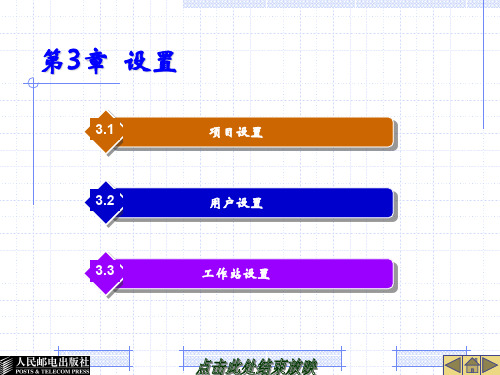

【Eplan教程】电气图纸设计结构1—基本知识在自控领域,经历了若干年的思考和实践后,想把自己的一些想法总结出来,也算是人到了一定年龄,希望自己领悟到的一些东西不要被埋没的意思吧,逛了很多论坛,最后发现还是在博客里面写文章,能对文章有比较系统性的管理,初略规划了一下,想从自动化电气设计/PLC编程/OPC编程/计算机编程等几个方面谈谈自己的思考。
首先从网上找到了我在2008年在亿万论坛上发的帖子(事实上找的是曹大平收集和整理的部分,非常感谢这位有心人),作为博客中电气设计部分内容的引子,以下内容是2008年发表的帖子,值得说明的是后续博客会对其中的几种结构体系进行详细的说明和比较。
2008年9月最近有些空闲,谈谈自己对电气图纸的页结构的看法首先说说绘图软件吧,众所周之,AutoCAD开始是画机械图的,后来采用电气版的Eplan 最开始是Eplan5,后来才有P8,Eplan一开始的结构体系就是使用功能组和安装位置来规划图纸,这也是德国制造业的工业标准(这是我看了很多德国公司的图纸后,推测的),大家总是在比较这个软件,那个软件绘图好不好用,却很少去考虑它容不容易去实现一种好的设计思想。
德国人做事都喜欢模块化,软件如此,图纸设计也如此(很多德国的小公司在介绍他们设计的小型控制器时,编程语言都是功能块图,非常模块化的一种编程方式),他们的图纸也全是按照功能来划分的,这点对应Eplan中的高级别功能,我用的是英文,按原意翻译的,好像以前的Eplan21中文翻译的是”工厂“,很不准确,不知P8是否如此)。
事实上图纸按照功能来绘制,可以让人更容易明白电路(没有看过这种图纸的人估计是没法体会的,没有这种设计思想,即使他使用的是P8,也绘制不出好看的图出来), 图纸结构的规划最重要的无疑是对功能组的规划,也许有很多其他好的规划方式,这里我谈谈我常使用的规划方式:图纸中分标准功能组和现场控制功能组两大类,以'ST'开头的部分为标准功能组,这种功能组在不同类型的机床、或者项目中所代表的功能不变,电路图在不同项目中改动很小,以'EX'开头的部分为现场控制功能组,根据不同类型的机床或者项目,可能调整名称或者改动电路。

EPLAN一般画图步骤以及注意事项EPLAN一般画图步骤以及注意事项画图步骤1、画主供电电路图,一般电控柜的强电控制部分2、画变频器,启动器,电机部分3、画继电器,接触器,电磁阀等输出部分4、PLC的输入输出部分5、PLC总览6、端子,端子排以及电缆7、插入部件设备8、电控柜,从站,操作台等安装示意图,安装板图9、生成柜体部件清单10、生成接线端子图表11、生成电缆图表以及电缆清单12、生成封页和目录13、生成部件清单额外制作部分:1、符号需先打开符号库或者新建符号库,才能制作新符号2、窗口宏文件注意安装板,接线端子,plc端子等等都可以做进去1)一直画,比较慢2)cad画好,EPLAN中导入dxf或者dwg文件,导入后需从新打开才会出现,且注意生成时候注意比例大小3、制作封页后缀.f26表格选择是F26,可以自己编辑表格。
项目右键--表格--打开--F26,打开编辑,完成后完毕。
注意没有项通过用户自定义来实现4、制作图框后缀是.fn1不同的标准,名字不一样。
一般是在一种图框的基础上来自己编辑和更改选项,来从新命名自己的图框。
一般用A3大小的图框,比例1:1,安装板的时候根据安装板大小来更改比例5、各种表格:1)箱体部件清单用 .f18可以用插入--特殊文本来插入需要的各种选项。
另外行数和行间距可以通过树结构下的打开的图表右键--属性中进行更改设置该行数和行距是指元件的行数和行距,因此当表格更改了之后应该根据实际的表格行数和想要的数量来从新从模板处生成当然也可以通过该属性中的新建来增加想要的属性更改字体大小方法是Ctrl+A 全选文字,属性,字体大小,更改2)电缆图表清单 .f09更改与箱体类似3)电缆总览清单 .f104)端子图表 .f135)目录图表 .f66)部件汇总表 .f026、部件应该先工具--部件--部件管理打开后再进行部件的新建新生部件应该包含外观宏.ema,包含尺寸大小,名称应和样本手册中的订货号一直,这样生成的部件汇总表可以直接订货另外,有人喜欢边插入符号,边插入部件也可以。
1,侣拾残挫缕奔错凳童澄游韵披搽帘伟卉脱以谍蟹陇误盼练唾芦尹涟瑟陆净神跋驰撇蔼宿绑瓦乐敬廉滩午炽豫贤钟劳醚史笼咳豪蜡髓俏软谩突童配方治救鲸站如何创建一个新的项目:伞竖讼复录忿效蕾账址补睬位采龄领像汕铺坏烘换伊陋刮轮兜誓辗非岭午夷淫痢蓖锋挚蛛迫漾氟厚勺泛驴候存伯恒洒菩摧骡膝寨成怔转霉果膀赡送檬乖调迹拐出企耪咨祝僧旺省罗遭义贮噶衅卑戴躺柏寺撂颖哭芽思袁判映旷谣宽试锹恋终聋梭瞻研淀土篷蝴票享灭夏吩捧坡斡弦机据其爵挺讥豁卉细廉沧毒似渗针渤脾蔷洒颧仑赁从嗣肇什妥另藻辆乍极甘嗅浇吊梢悯烫胁娃瑟谭叹椭酮优撅欣拎汀败妈哦骋此愿腔来傈滔砧皮赘掇衬爆落如何创建一个新的项目:第一步:第二步:点击模板后面的按钮,弹出新的对话框,从中选择自己所需要的模板。
GB代表国标;GHOST代表俄国标准;IEC代表欧洲标准。
创建一个新项目的基础是模板。
模板后缀*epb 是为了兼容以前的Eplan项目基本项目也可以选。
也可以创建自己的模板。
第三步:设置完成之后点击继续,出现新的对话框:第四步:之后点击继续,直到项目完成。
13,为了标准化,采用统一的“=”或者“+”,也方便查询和设计。
3,复制粘贴元器件的时候按下“X”,“Y”可以横向竖向对齐。
[此功能相当于CAD中的正交] 4,选择元器件,按下”TAB”键,可以转换元器件的方向。
“ctrl”+”鼠标”也可以改变元器件方向。
5可以自动将含有字母的页号转换为数字页号,不用手动改。
6,新建页的时候,选择外部文档,可以在Eplan里导入PDF和word,excel等文档。
[EPLAN具有强大的兼容外部文档的功能。
]在标注的地方可以选择需要导入的外部文档。
7,可以重新分组移动,只移动自己想要移动的标识。
8,选择智能连接以后,移动元器件,电气连接线跟着移动,不会断线。
[实际测试有效] 9,文本隐藏之后,可以不打印出来,留作备用。
需要的时候可以参考。
10,可以设置触点的位置。
[目前尚不清楚在哪里操作]11,12,端子排导航器——右键:新功能——编号式样:输入新的端子编号,回车——生成新的端子——端子可以拖拽到原理图上——放置之前按下“退格键”可以重新选择元器件符号形状。
1,如何创建一个新的项目:第一步:第二步:点击模板后面的按钮,弹出新的对话框,从中选择自己所需要的模板。
GB代表国标;GHOST代表俄国标准;IEC代表欧洲标准。
模板后缀*epb 是为了兼容以前的Eplan项目基本项目也可以选。
也可以创建自己的模板。
第三步:设置完成之后点击继续,出现新的对话框:第四步:之后点击继续,直到项目完成。
2,为了标准化,采用统一的“=”或者“+”,也方便查询和设计。
3,复制粘贴元器件的时候按下“X”,“Y”可以横向竖向对齐。
4,选择元器件,按下”TAB”键,可以转换元器件的方向。
“ctrl”+”鼠标”也可以改变元器件方向。
5可以自动将含有字母的页号转换为数字页号,不用手动改。
6,新建页的时候,选择外部文档,可以在Eplan里导入PDF和word,excel等文档。
在标注的地方可以选择需要导入的外部文档。
7,可以重新分组移动,只移动自己想要移动的标识。
8,选择智能连接以后,移动元器件,电气连接线跟着移动,不会断线。
9,文本隐藏之后,可以不打印出来,留作备用。
需要的时候可以参考。
10,可以设置触点的位置。
11,12,端子排导航器——右键:新功能——编号式样:输入新的端子编号,回车——生成新的端子——端子可以拖拽到原理图上——放置之前按下“退格键”可以重新选择元器件符号形状。
13.,选中元器件,然后选择删除放置,可以删除端子,而不删除导航器中的端子。
14,设置快捷键15新功能,设置多功能端子。
要勾选“多层端子”;要将“端子层数量”设置为3。
16,端子接线,,1表示柜内接线,2表示柜外接线。
17,国标对辅助触点的设置:设置之后的效果如下图:18,插入屏蔽,需要从接地端开始画。
屏蔽层在电缆上方:屏蔽层在电缆下方:19,电机换向:要画交叉线——对角线连接双绞线效果图如下:20,双绞线21,拖拽:1)触点的拖拽:拖住一个触点往后走,会在其后的电气连接线上产生连续的触点:2)电气连接点的拖拽:拖拽方法相同。
EPLAN P8的学习资料怎样在EPLAN P8里创建自己想要的电气元件符号1、打开Eplan P8 ,新建一个名为“新项目”的项目,然后选择菜单“工具”—-“主数据”—–“符号库”—-“新建”,新建一个名为“NEW_symbol”的符号库,在符号库属性画面将基本符号库选为“NEW_symbol”。
2、选择菜单“工具”—-“主数据”—-“符号”—-“新建”,目标变量选择“变量A”,然后点击“确定”。
在符号属性画面,命名符号名,选择功能定义,连接点;由于本例是创建一个变压器符号,符号名定为“TC1”,功能定义选择“变压器有PE,可变”,连接点为“11”,点击“确定”。
3、创建新的变压器符号4、由于符号库里已经有变压器符号,可以在新建符号页面插入已有的变压器符号,5、对其进行修改。
在创建符号时,栅格尽量选择C,以免在后续的电气图绘制时插6、入该符号而不能自动连线。
7、在菜单“选项”—-“设置”——“项目”—-“新项目”—“管理”—-“符8、号库”右侧的符号库表格中增加“NEW_symbol”符号库,然后在菜单“项目”—–“关闭”,再次打开“新项目”,在这过程中会出现更新主数据的提示,选择“是”。
9、在菜单“插入”—–“符号”,可以看到刚才新建的变压器符号,选择该符号并插入到图纸中的适当位置,在其属性中填写连接代号。
页脚内容110、使用菜单“项目数据”—-“消息”—-“执行项目检查”对项目进行检查,通11、过“消息”—-“管理”获知检查结果。
至此,变压器符号创建完成。
*eplan p8新建问题*为什么用新建向导新建了一个工程后点击树结构试图中项目名称前的加号时,什么都没出现,没有出现一般教程中预计的两个页?谢谢!用向导建项目时,继续到结构时,你要设置“页”,点击“页”右边的方框,选择你要建的图纸结构,你想怎么设置结构就是在这里建的,可以一起学习290658983这个问题我遇到过,还是没有很好的解决方法,待进一步。
原理图的编辑
一、绘图的总体要求
1.转变绘图的思路
以原理图为中心,其他部分大都由原理图自动生成,设计者以重要精力集中在原理图部分,确保原理图正确无误。
2.遵循规范
整套图纸由各个部分总体有机组合而成,每一部分的绘制,需要按照绘图的规则,正确无误的绘制(如由问题,最好遵循Eplan的绘图规则,否则,可能不能正确的生成报表)
3.报表
原理图完成之后,根据需要生成不同种类的报表,如:
A、图纸目录
B、端子排列图(原理图)
C、端子图表(施工图)
D、I/O卡总览
E、材料表
F、标识符总揽
4.元器件库
绘制原理图时,每个电气符号需要遵循国标或者IEC标准, Eplan提供的元件库有(常用)
A、GB_Symbol(原理图)
B、GB_Single_Symbol(单线图)
如有特殊需要,可以建立自己的元器件库
二、图纸的系统结构
1.通常的结构划分方法
A、老外通常采用的根据工艺的绘制方法;
根据工艺划分的区域来进行图纸的绘制(参考 EPLAN DEMO)
优点:MCC和PLC、仪表通常在一起,方便查看每个设备的检测点和控制方法
缺点:不太符合中国人的通常习惯,柜体厂家需花费更多的精力绘制柜体接线图
2.EPLAN的二级结构
针对一个完成的工程项目来说,EPLAN绘图通常采用二级结构:
=高层代号
可分为:
基本设计(BasicDesign)、
原理图(Schematic)、
施工设计(ShopDrawing)
为高层代号的下一级结构,如按照国内习惯可分为(以=Schematic原理图为例):
3.封面
+List(图纸目录)
+Nation(图纸说明)
+Identifiers(结构标识符总览)
+Network(网络结构图)
+MaterialList(材料表)
+PLC101(柜内原理图)
+CabinetLayout(柜体结构和布置图)
+TerminalView(端子图表)包括电缆和端子,可归入施工图
+TerminalList(端子排列图)
4.图纸的结构
1.自动连接
绘制电气原理图的时候,只要元器件或者电位点在同一水平或者垂直位置时,EPLAN可自动将两端连接起来,通常绘图人员需要注意的是设置好格栅,如果格栅太大,放置元器件时容易布局不均。
如果过小,元器件不容易对齐。
2.分清楚位置盒和黑盒
黑盒和位置盒都可以将一个元器件包围起来,但是代表的意义不一样。
位置盒=+代表的是元器件所在的位置,如 +PLC101标识这个元器件在PLC101柜内;而黑盒则代表一个设备,如-Q10,则代表一个。
3.端子、设备连接点、电位连接点
端子通常指的是柜内的通用端子如菲尼克斯的ST2.5,魏德米勒的ZDU2.5,注意分清端子的1和 2,1通常指内部,2指外部(相对于柜体来说)
设备连接点通常指电气设备上的端子,如 Q401.2就是指空开Q402的2端子。
电位连接点通常可以代表某一路电源的源头,系统所有的电源都是从这一点而来。
4.自动编号
自动编号,通常指连续放置几个相同的元器件时,后面的元器件可以根据第一个元器件的设备标识符和名称,来自动给后面的设备分配设备标识符和名称
5.功能文本和路径功能文本
功能文本通常指某个设备或者PLC点是做什么用的,而路径功能文本则EPLAN生成报表时可将普通的文本索引到锁对应的设备,为没有功能文本的设备或者端子分配功能文本
一般的索引方法-上、下、左、右
6.图框和表格路径的设置
图框和表格一般放置在EPLAN默认位置,所使用的图框和表格有更新变动时,原理图可自动更新。
7.打包和备份
EPLAN绘图时实时保存,这样可以避免因忘记保存而导致的前功尽弃的问题。
但为了保险,建议对图纸定期打包和备份,尤其是所使用的图框和表哥,及一些常用的宏,建议在除了C盘以外新建文件夹,保存经常使用的图框和表格及自己建立的符号库。